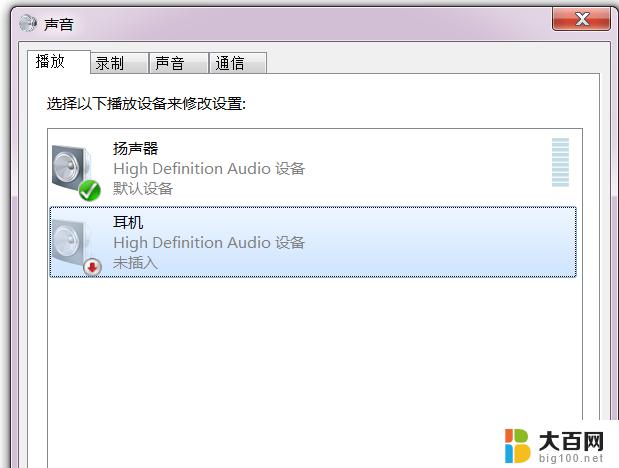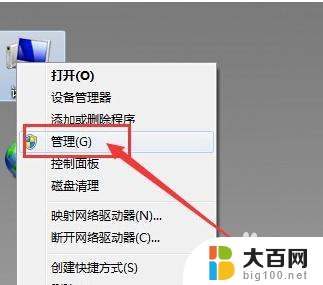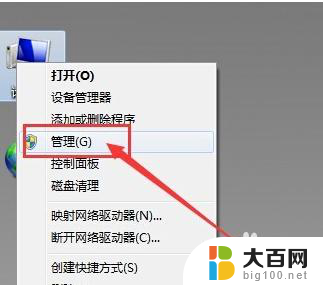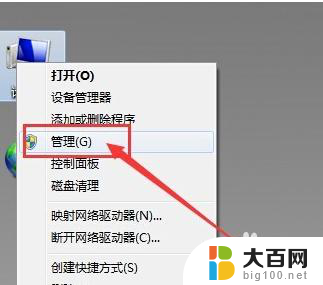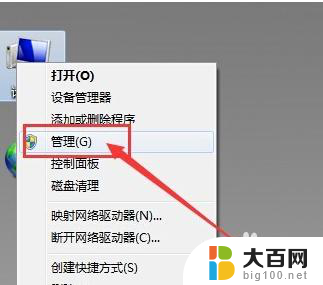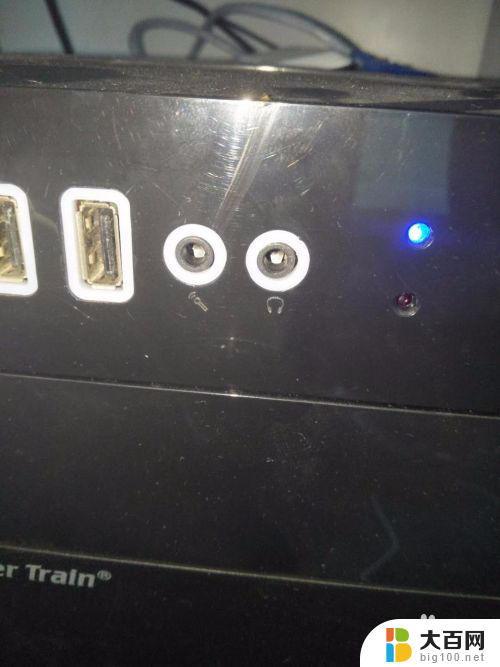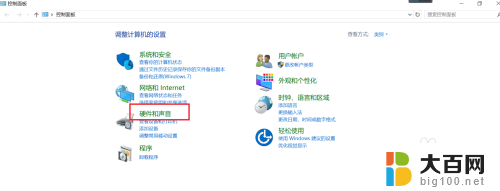电脑插入耳机不识别 电脑插入耳机没有声音怎么办
当我们想要享受音乐、观看电影或进行语音通话时,将耳机插入电脑成为一种常见的做法,有时我们可能会遇到一个令人沮丧的问题:电脑插入耳机后不识别或没有声音输出。这种情况可能让我们感到困扰,不知道如何解决。而实际上这个问题可能有多种原因,包括软件设置、硬件故障或驱动程序问题等。在本文中我们将探讨一些解决这个问题的方法,帮助您解决电脑插入耳机不识别或没有声音的困扰。
操作方法:
1.电脑插入耳机不识别
2.1、在桌面上右击“我的电脑”,在出现的第二列表中找到“管理”选项。
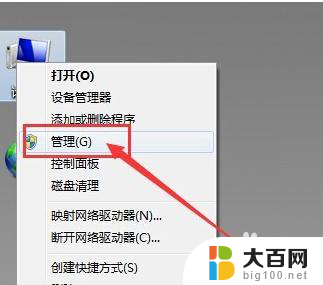
3.2、计入计算机管理窗口后首先找到“设备管理器”按钮并点击,然后在右侧找到“声音、音频和游戏控制器”选项。确认声卡驱动没有问题,返回桌面。
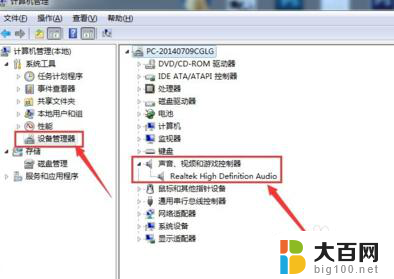
4.3、将耳机插入耳机孔,打开“控制面板”窗口,找到“Realtek高清晰音频管理器”选项并点击。
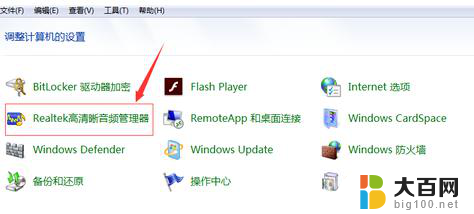
5.4、在Realtek高清晰音频管理器窗口,找到右上角“小文件夹”图标并点击。
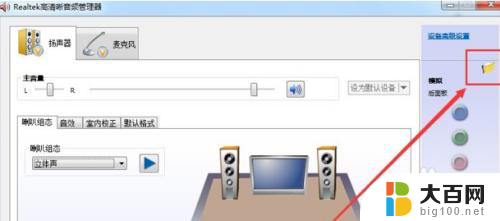
6.5、在插孔设置窗口中,找到“AC97前面板”选项并点击前面按钮。点击完成后选择下方“确定”选项。
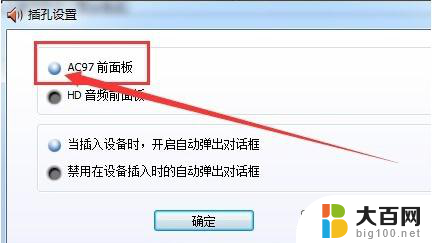
7.6、回到Realtek高清晰音频管理器窗口,看到右侧“前面板”中的绿色灯亮了。再次将耳机插入就可以使用了。
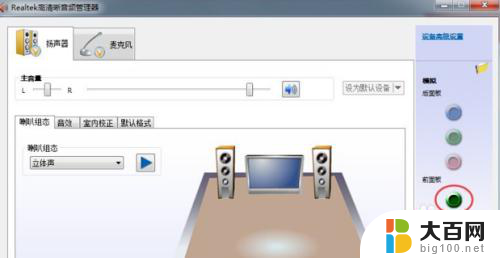
以上是电脑插入耳机无法识别的全部内容,如果你遇到相同的问题,可以参考本文中介绍的步骤进行修复,希望对大家有所帮助。